Někdy si neuvědomujeme, že náš průchod internetem zanechává stopu, kterou lze analyzovat. Pečlivým studiem veřejných informací můžeme někdy získat cenné informace. Jednoduchá veřejná IP adresa nám může poskytnout velké množství uživatelských informací. Tímto způsobem s relativní přesností zjistíme, kde se geograficky nacházíte, jaký je váš poskytovatel internetových služeb a další. Sběr informací se však měnil a objevily se nové techniky a nástroje jako OSINT. V tomto tutoriálu budeme hovořit o tom, jak můžete zjistit vše o uživateli na internetu pomocí SpiderFoot HX.
První věc, kterou uděláme, je vysvětlit, co je OSINT. Poté si vysvětlíme, jak pomocí nástrojů jako SpiderFoot HX můžeme zjistit spoustu informací o konkrétní osobě. Dále tento rozpoznávací nástroj otestujeme a uvedeme několik příkladů.

Co je OSINT a k čemu nám jeho využití může přispět?
OSINT pochází ze zkratky pro Intelligence s otevřeným zdrojovým kódem což v překladu znamená open source inteligence. V tomto případě odkazujeme na soubor technik a nástrojů, které budeme používat ke shromažďování veřejných informací, analýze dat a jejich vzájemné korelaci, abychom z nich udělali velmi užitečné znalosti. OSINT je soubor technik používaných jako velmi všestranný nástroj, který lze použít v marketingu, financích, vymáhání práva a dalších. Kromě toho, pokud jej plánujeme používat pro prostředí související s počítačovou bezpečností, může být užitečné:
- Chcete-li provést fáze rozpoznávání v penetračních nebo pentestingových testech . Můžeme tak zjistit hostitele organizace, získat informace whois a další.
- Projekt aplikace technik sociálního inženýrství k vyhledávání informací o uživateli v sociálních sítích a dokumentech.
- Prevence počítačových útoků ve kterých můžeme získat informace o hrozbě nebo potenciálním kybernetickém útoku, který může naše společnost obdržet.
Stručně řečeno, díky použití OSINT můžeme zjistit vše o uživateli nebo organizaci.
Co je SpiderFoot a co nám nabízí
SpiderFoot lze definovat jako rozpoznávací nástroj, který automaticky zjišťuje více než 100 veřejných datových zdrojů OSINT. Jeho účelem je shromažďovat informace o IP adresách, názvech domén, e-mailech, jménech a dalších. Jeho způsob práce je jednoduchý, určíme cíl, vybereme moduly, které budeme používat a SpiderFoot bude sbírat data a sledovat, jak spolu souvisí.

Také máme SpiderFoot HX který staví na bázi modulu open source verze a nabízí vylepšené funkce. Tato verze je placená a je určena pro profesionály, kteří chtějí automatizovat OSINT, zpravodajství o hrozbách, zjišťování aktiv nebo pro hodnocení bezpečnosti. Mezi jeho hlavní vlastnosti patří:
- Nevyžaduje instalaci protože je hostován a spravován v cloudu. Pouhou registrací budeme připraveni jej používat.
- Vyšetřujte individuálně pomocí jednoho modulu nebo pomocí skenování více cílů rychle.
- monitorování OSINT ve kterém můžeme skenování spouštět automaticky denně, týdně, měsíčně nebo si je naplánovat podle svých představ.
- email a Volný upozornění na změny nebo dokončení analýzy.
- Integrace s TOR který zajišťuje, že žádná skenovaná entita neví, že jsme to my, kdo skenování provedl.
- Ověření dvou faktorů (2FA) znamená, že bezpečnost naší platformy OSINT a vyšetřování jsou bezpečné.
- Vlastní profily skenování .
Pokud jde o tento nástroj, má bezplatnou verzi a další placené. Toto je hrubý příklad toho, co můžeme s každou verzí:

Zde použijeme bezplatnou verzi, abychom věděli vše o uživateli. V tomto případě nám umožňuje 3 skeny za měsíc, limit doby trvání analýzy je 1 hodina a máme 1 cíl na skenování.
Zjistěte vše o uživateli s SpiderFoot
První věc, kterou musíme udělat, je přejít na webovou stránku vývojáře nástroje kliknutím na toto https://trials.autocruitment.com . Poté se nám zobrazí tato obrazovka:
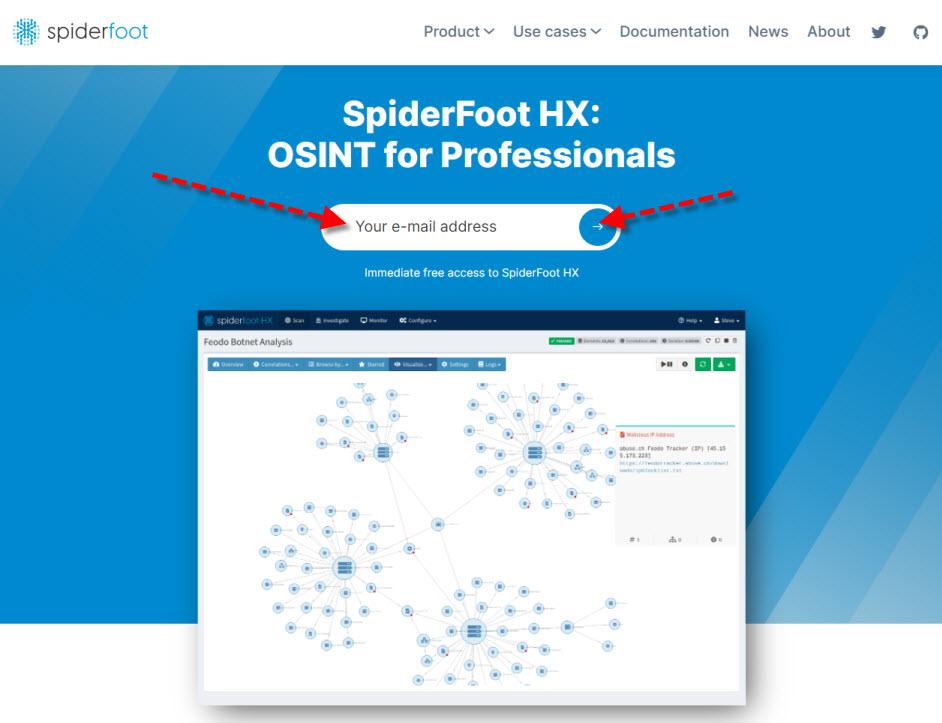
Jak jsme již uvedli dříve, není nutné, abychom prováděli žádnou instalaci, protože běží z cloudu. Jediné, co musíme udělat, je zaregistrovat se zadáním e-mailu a kliknutím na modré tlačítko zahájit proces. Dále jdeme do našeho e-mail účtu a zkopírujte 6místný kód. Pokud nic nevidíte, zkontrolujte složku Spam. Zde zadáme kód, v polích vybereme kteroukoli z možností a kliknutím na tlačítko dokončíme registraci Pokračujte ve vytvoření účtu.
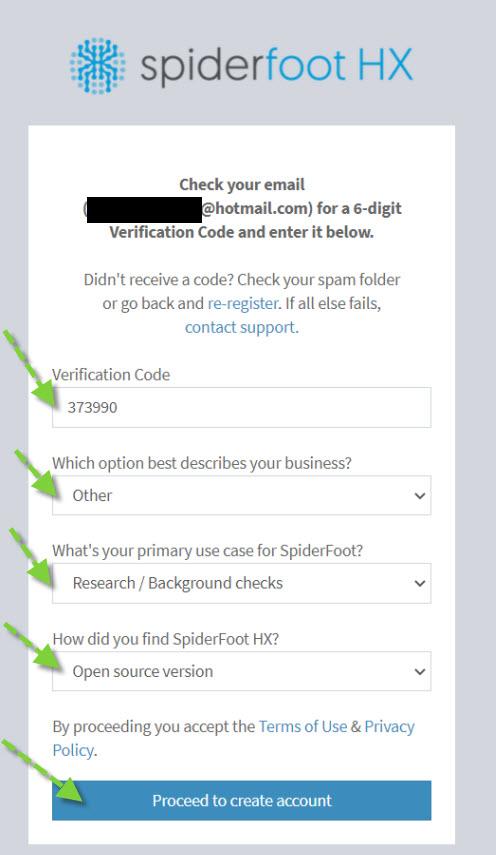
Dále se zobrazí obrazovka pro dokončení vytváření účtu.
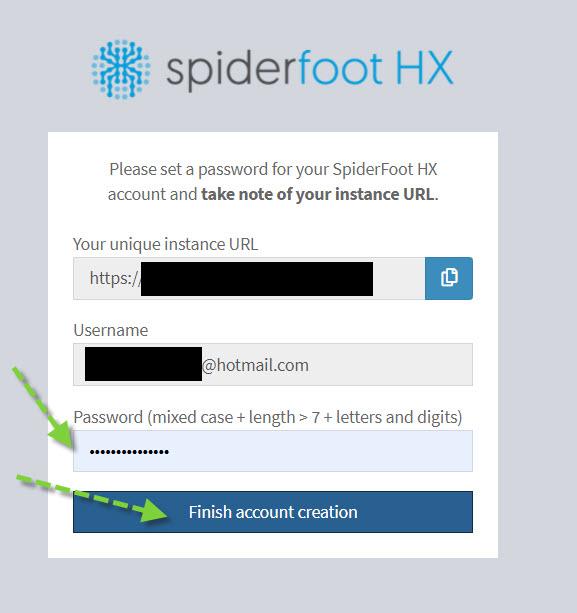
Jediné, co musíte udělat, je zkopírovat vaši jedinečnou adresu URL, nastavit heslo a kliknout na Dokončete vytvoření účtu .
První kroky s nástrojem
První obrazovka, kterou uvidíme uvnitř SpiderFoot HX, je následující:

Pokud klikneme na tlačítko Spusťte svůj první sken mohli jsme začít s naším prvním skenováním. V tomto případě klikneme na zavřít a některé věci budeme vědět dříve.
V registraci jsme dostali unikátní URL, pokud ji použijeme a jsme přihlášeni, pošle nás přímo na hlavní obrazovku. V opačném případě nás pošle na stránku, kde musíme zadat uživatelské jméno a heslo. Toto by byla hlavní obrazovka nástroje:
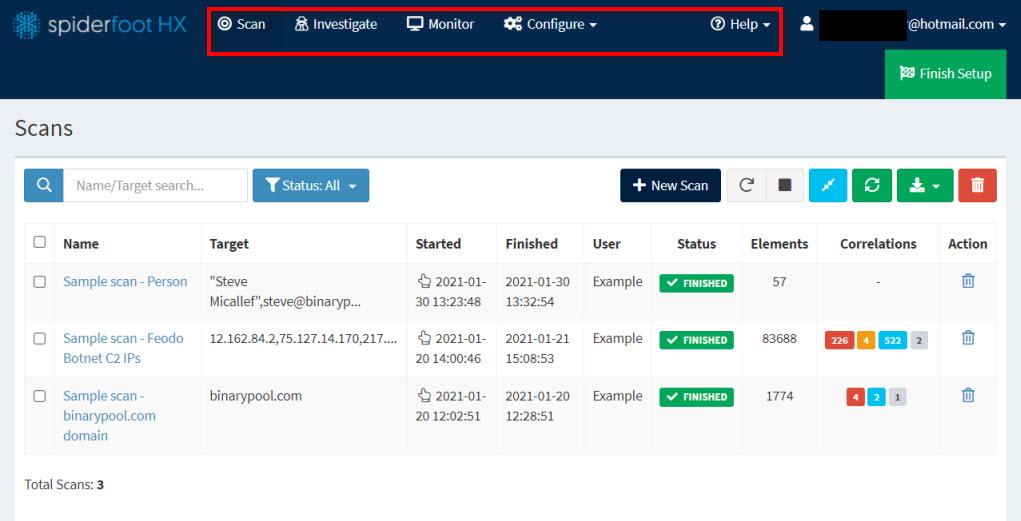
Nahoře označené červeným rámečkem máme hlavní nabídku SpiderFoot:
- Skenovat : používá se ke skenování toho, co požadujeme, pomocí řady modulů a možností. To je ten, o kterém budeme dále diskutovat.
- Vyšetřovat : v této části můžeme specifikovat cíl našich šetření a vytvoří se graf, který jej odráží. Je to také platební funkce.
- monitor : automaticky sledovat, když jsou nalezena nová data. Jeho základním účelem je být informován, když je identifikován nový OSINT. Toto je platební funkce.
- Konfigurace : v této sekci můžeme nakonfigurovat obecné možnosti, moduly, mapování pravidel a správu klíčů API. Máme také sekci s názvem předplatné pro případ, že bychom chtěli přejít na placenou verzi.
- Pomoc : v režimu videa je kompletní nápověda. První vysvětluje, jak spustit skenování.
Zjistěte vše o uživateli pomocí SpiderFoot
Nyní se podíváme do hloubky Skenovat sekce a její způsob práce:
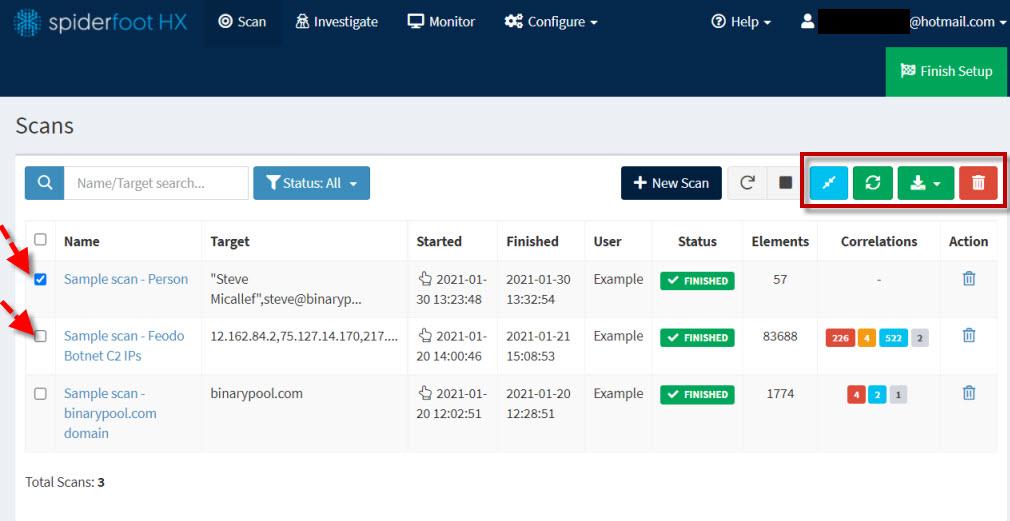
Zde jsou všechny skeny, které byly v tomto případě provedeny 3. Pokud chceme s některým z nich něco udělat, musíme aktivovat odpovídající políčko. V červeném poli máte řadu tlačítek, která budou velmi užitečná:
- Tlačítko s červenou ikonou koše : používá se k odstranění skenu.
- Zelená ikona s šipkou dolů : slouží k exportu dat ve formátu CSV, GEXF a JSON.
- Zelená ikona se dvěma kruhovými šipkami : slouží k osvěžení.
- Modré tlačítko se dvěma diagonálními šipkami : pro porovnání skenů.
Pokud například aktivujeme dvě políčka a stiskneme modré tlačítko pro porovnání dvou skenů, získáme tyto výsledky:
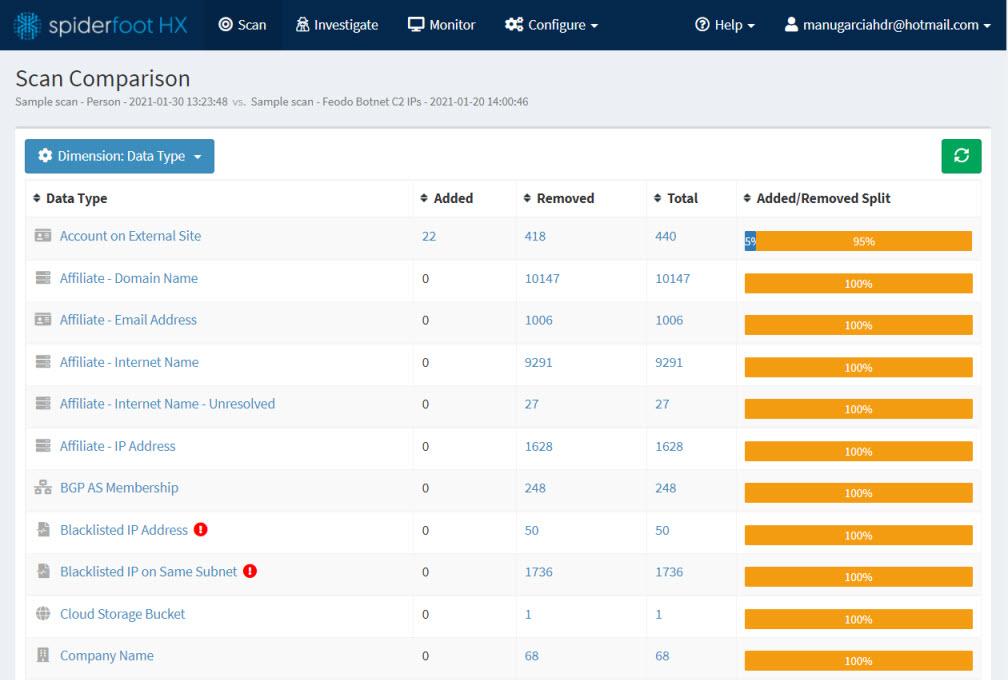
Na druhou stranu, pokud chceme provést nový sken, abychom věděli vše o uživateli, doméně nebo e-mailu, klikneme na Nové skenování .
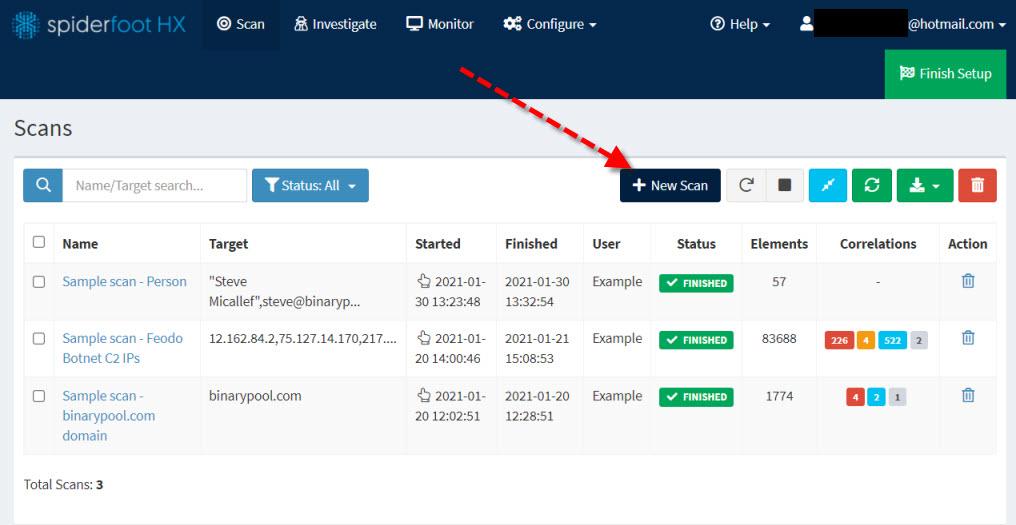
Dále se zobrazí obrazovka, kde můžete nakonfigurovat možnosti, které chceme, aby toto skenování mělo. Dáme mu jméno, cíl, který chceme skenovat, a pak změníme moduly, možnosti atd., pokud si myslíme, že je to vhodné.
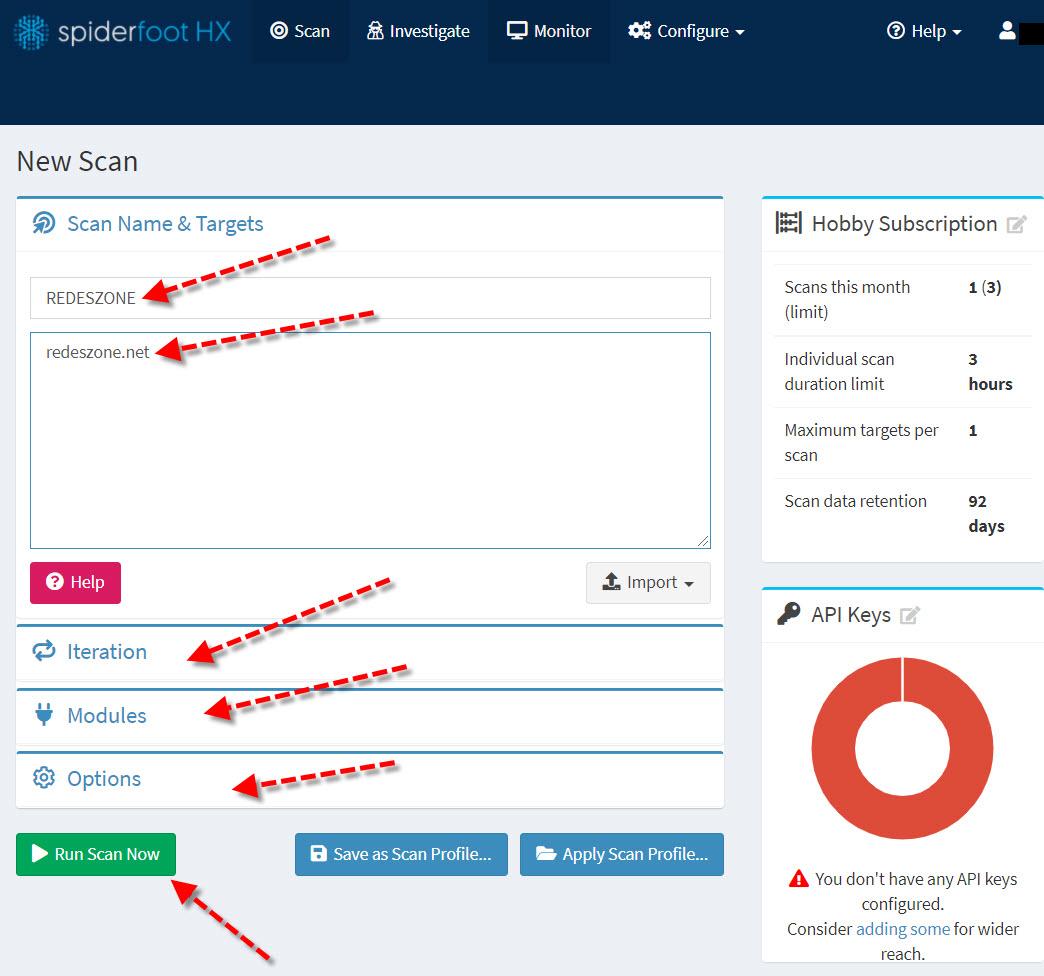
Pak klikneme na Spusťte Skenovat nyní a začne skenovat podle pokynů, které jsme přiřadili. Čím delší bude, tím přesnější budou výsledky. V červeném poli můžete ovládat možnosti skenování, například jej můžete zastavit, pokud si myslíte, že je to vhodné.
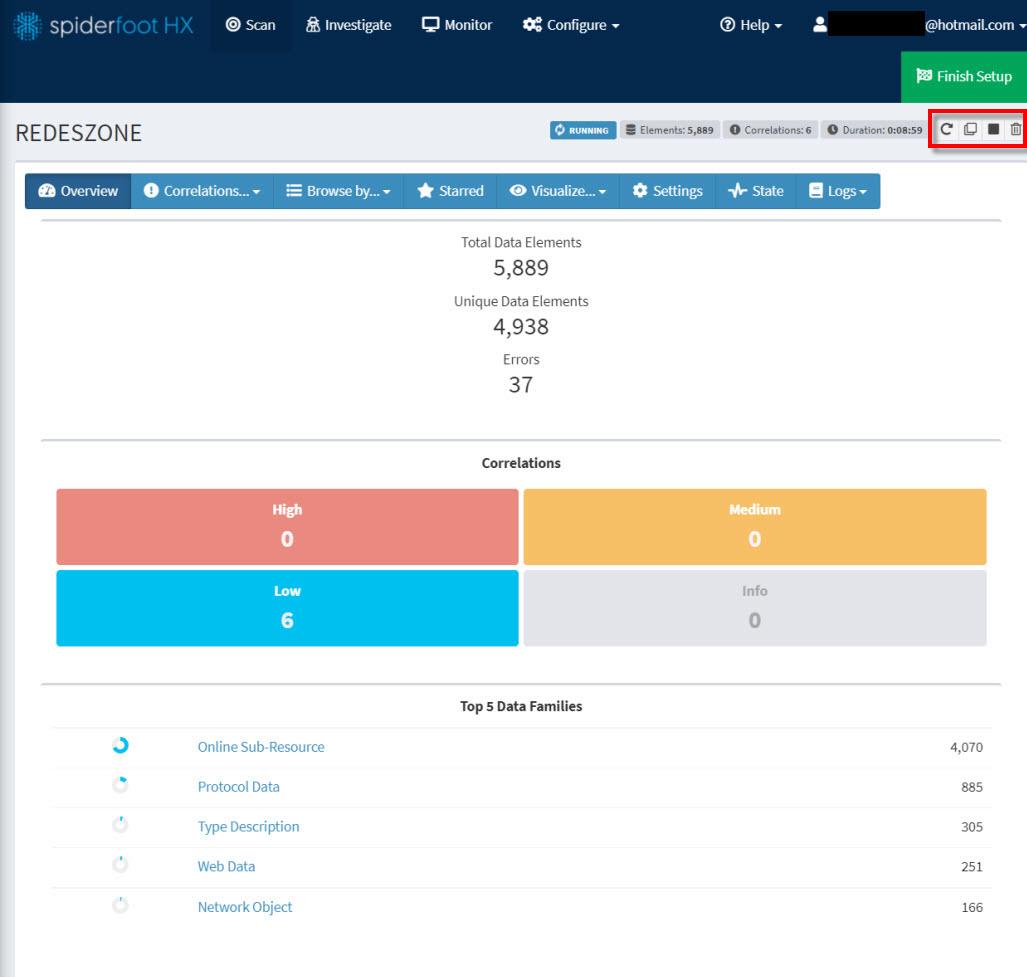
Díky SpiderFoot budeme moci prostřednictvím tohoto kompletního nástroje vědět vše o uživateli, doméně, e-mailu, pokud si pořídíme placenou verzi, budeme mít mnohem více možností a možností, jak OSINT provádět různým lidem a vše zjistit o těch lidech.